Kako ažurirati SupportAssist na Dell strojevima

SupportAssist za PC automatizira podršku iz Della proaktivnim i prediktivnim identificiranjem hardverskih i softverskih problema na korisničkim sustavima.
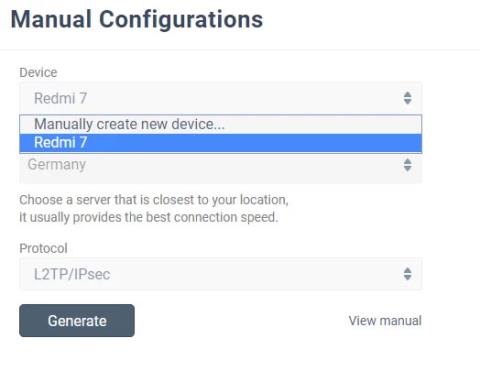
U ovom članku, Quantrimang će vam pružiti upute korak po korak o tome kako postaviti VPN na Xiaomi usmjerivaču koristeći L2TP protokol. Za više informacija o L2TP protokolu pogledajte članak: Što je L2TP (Layer 2 Tunneling Protocol)?
Stvorite postavke ručne konfiguracije KeepSolid VPN Unlimited za postavljanje Mi Routera
Najprije trebate dobiti postavke ručne konfiguracije u korisničkom uredu KeepSolid , koje će uključivati prijavu i lozinku za L2TP vezu, kao i naziv domene poslužitelja.
Kako ručno izraditi VPN konfiguraciju
Započnite prijavom u korisnički ured , kliknite Upravljanje za uslugu KeepSolid VPN Unlimited i slijedite nekoliko jednostavnih koraka:
1. Odaberite uređaj
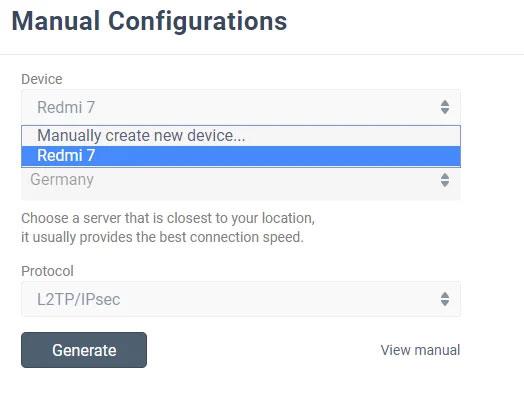
Odaberite uređaj
Odaberite uređaj s popisa ili izradite novi uređaj. Ako vam ponestane prostora, izbrišite stari uređaj ili kupite još prostora.
2. Odaberite željenu lokaciju poslužitelja
KeepSolid VPN Unlimited nudi širok izbor poslužitelja, točnije 500+ poslužitelja na 80+ lokacija. U ovom slučaju neka to bude Njemačka.
3. Odaberite VPN protokol

Odaberite VPN protokol
Za IKEv2 protokol također morate navesti platformu vašeg uređaja.
4. Stvorite konfiguraciju
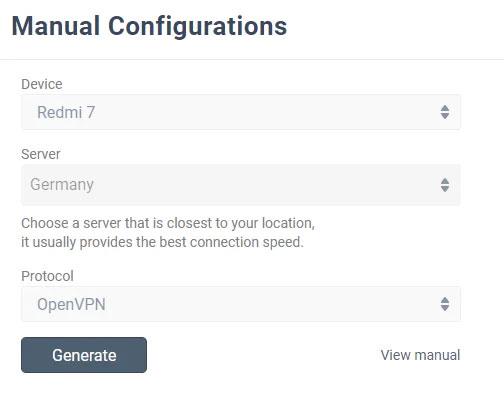
Stvorite konfiguraciju
Kliknite Generate i dobit ćete sve podatke potrebne za uspostavljanje VPN veze.
Ovi podaci uključuju: podatke za prijavu, lozinke, adrese poslužitelja itd., bit će dostupni iu obliku teksta i QR koda. Za IKEv2 u sustavu Windows i OpenVPN na bilo kojoj platformi također će vam biti ponuđeno preuzimanje konfiguracijske datoteke.
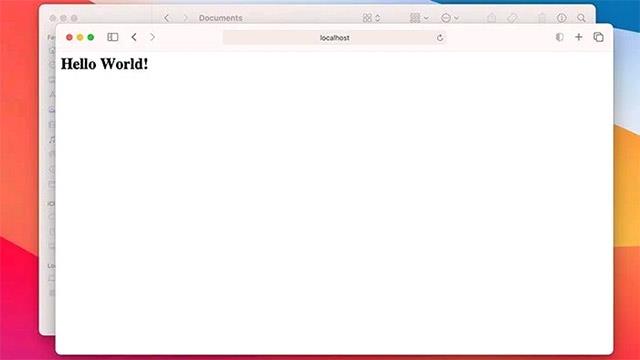
Svi podaci potrebni za uspostavljanje VPN veze
Postavite L2TP VPN vezu na Xiaomi ruteru
1. Pristupite upravljačkoj ploči Xiaomi Mi rutera na http://miwifi.com/. U slučaju da se prvi put prijavljujete na nadzornu ploču, od vas će se tražiti da postavite lozinku.
2. Na dnu nadzorne ploče kliknite Napredno i idite na odjeljak VPN.
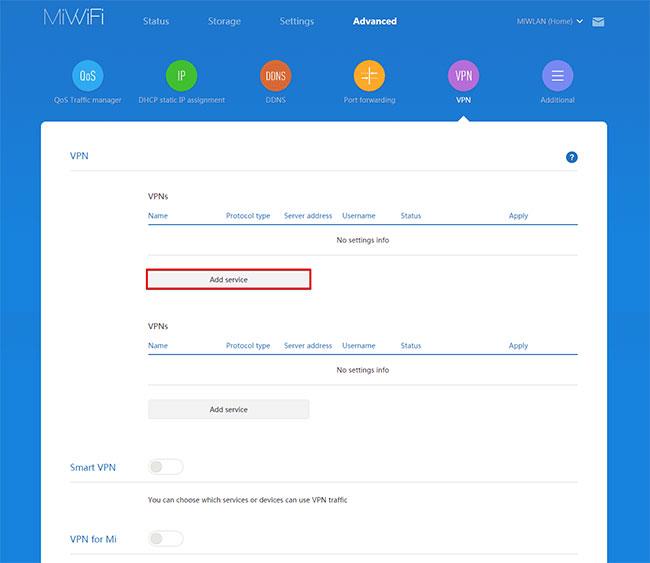
Pritisnite Napredno
3. Pritisnite Dodaj uslugu.
4. Ispunite polja na zaslonu Dodaj uslugu na sljedeći način:
5. Nakon dovršetka kliknite Spremi.
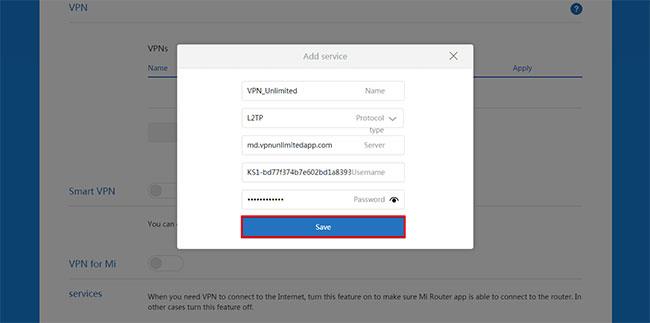
Pritisnite Spremi
Povežite se na VPN poslužitelj putem Xiaomi Mi Routera 3
VPN veze koje ste stvorili bit će navedene pod VPN. Pritisnite Connect i pričekajte da se uspostavi VPN veza.
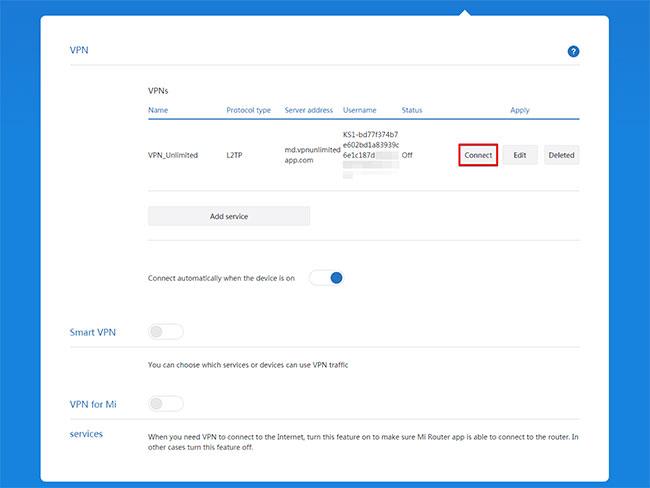
Pritisnite Poveži se
Nakon što se veza uspješno uspostavi, status će se promijeniti u Povezano.
Ako želite da se vaš Xiaomi Mi 3 usmjerivač automatski povezuje na VPN nakon ponovnog pokretanja, potvrdite okvir pored Poveži se automatski kada je uređaj uključen .
Prekinite vezu s VPN poslužiteljem putem Xiaomi Mi Routera 3
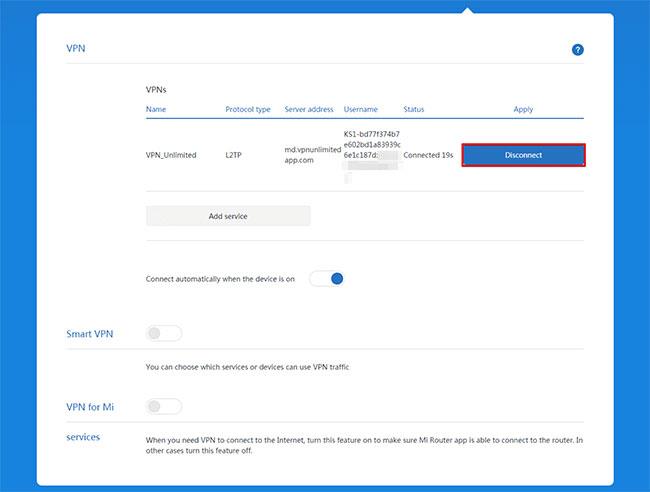
Prekinite vezu s VPN poslužiteljem putem Xiaomi Mi Routera 3
Za prekid veze s VPN poslužiteljem, u Napredno > VPN postavkama Xiaomi rutera, jednostavno kliknite Prekini vezu i pričekajte dok se veza ne onemogući.
SupportAssist za PC automatizira podršku iz Della proaktivnim i prediktivnim identificiranjem hardverskih i softverskih problema na korisničkim sustavima.
Zlonamjerni softver Chromium prilično je popularna opcija među lažnim programerima. Chromium zlonamjerni softver može izgledati gotovo kao pravi softverski paket.
DNS informacije ponekad mogu iscuriti iz VPN veze i mogu uzrokovati ozbiljne stvari kada je riječ o privatnosti i sigurnosti na internetu.
Kada koristite sigurnu vezu kao što je VPN tunel, dolazi do curenja DNS-a kada se DNS zahtjevi šalju preko normalne (nešifrirane) mreže umjesto sigurnog tunela.
Zahvaljujući jednostavnom, ali korisnom alatu za naredbe, možete brzo promijeniti lozinku korisničkog računa za Windows računalo izravno iz prozora naredbenog retka.
Shodan je poput Googlea, ali više kao spremište za uređaje Interneta stvari (IoT). Dok Google indeksira stranice na svjetskoj mreži i sadržaj na tim stranicama, Shodan indeksira svaki uređaj izravno povezan s internetom.
CyRadar Internet Security Check Alat je alat za procjenu sposobnosti vašeg računala da spriječi cyber napade, potpuno besplatno.
Konfiguriranje DNS-a je isto kao i njegovo postavljanje, što znači da se ne morate previše mučiti ili tražiti bilo kojeg administratora da vam pomogne u tome, jer to možete učiniti sami, uz detaljne upute u ovom članku.
Gledanje kapaciteta tvrdog diska jednako je važno. Tada će korisnici znati kapacitet tvrdog diska koji se koristi i raspoloživi kapacitet tvrdih diskova na računalu i prijenosnom računalu.
Je li vaša Windows 7 tema zapela na klasičnoj opciji? Ako je to vaša situacija, postoji nekoliko popravaka koje možete pokušati vidjeti hoćete li riješiti problem!








